Как создать и выбрать базы данных MySQL
10.12.20202020-12-10T18:37:46+03:002021-01-14T13:22:25+03:00 Linux Комментариев нет
MySQL — самая популярная система управления реляционными базами данных с открытым исходным кодом.
В этом руководстве объясняется, как создавать базы данных MySQL или MariaDB через командную строку.
Содержание
Подготовка
Мы предполагаем, что в вашей системе уже установлен сервер MySQL или MariaDB.
Все команды выполняются от имени администратора (минимальные права, необходимые для создания новой базы данных — CREATE ) или с учетной записью root.
Чтобы получить доступ к оболочке MySQL, введите следующую команду и при появлении запроса введите пароль root-пользователя MySQL:
mysql -u root -p
Если вы не установили пароль для своего пользователя root MySQL, вы можете опустить опцию -p .
Если вам нужно изменить пароль root MySQL, следуйте этому руководству по сбросу пароля root MySQL с помощью командной строки.
Создать базу данных MySQL
Создать новую базу данных MySQL так же просто, как запустить одну команду.
Чтобы создать новую базу данных MySQL или MariaDB, выполните следующую команду, где database_name — это имя базы данных, которую вы хотите создать:
CREATE DATABASE database_name;
Query OK, 1 row affected (0.00 sec)
Если вы попытаетесь создать уже существующую базу данных, вы увидите следующее сообщение об ошибке:
ERROR 1007 (HY000): Can't create database 'database_name'; database exists
Чтобы избежать ошибок, если база данных с тем же именем, которое вы пытаетесь создать, существует, используйте оператор
IF NOT EXISTS :CREATE DATABASE IF NOT EXISTS database_name;
Query OK, 1 row affected, 1 warning (0.00 sec)
В выходных данных выше Query OK означает, что запрос был успешным, а одно 1 warning сообщает нам, что база данных уже существует, и что новая база данных не была создана.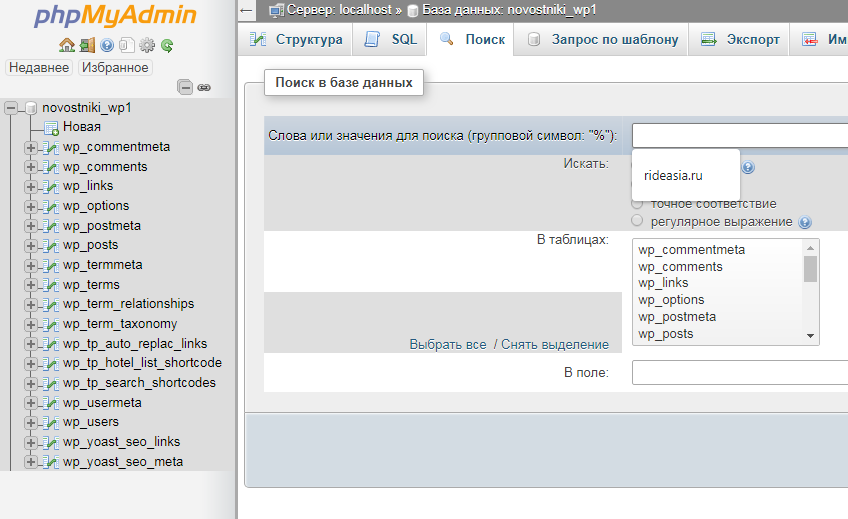
В Linux имена баз данных и таблиц MySQL чувствительны к регистру.
Просмотреть все базы данных MySQL
Чтобы просмотреть базу данных, которую вы создали, из оболочки MySQL выполните следующую команду:
SHOW DATABASES;
Приведенная выше команда распечатает список всех баз данных на сервере. Результат должен быть похож на этот:
+--------------------+ | Database | +--------------------+ | information_schema | | database_name | | mysql | | performance_schema | | test | +--------------------+ 5 rows in set (0.00 sec)
Выберите базу данных MySQL
При создании базы данных новая база данных не выбирается для использования.
Чтобы выбрать базу данных перед началом сеанса MySQL, используйте следующую инструкцию:
USE database_name;
Database changed
После выбора базы данных все последующие операции, такие как создание таблиц, выполняются с выбранной базой данных.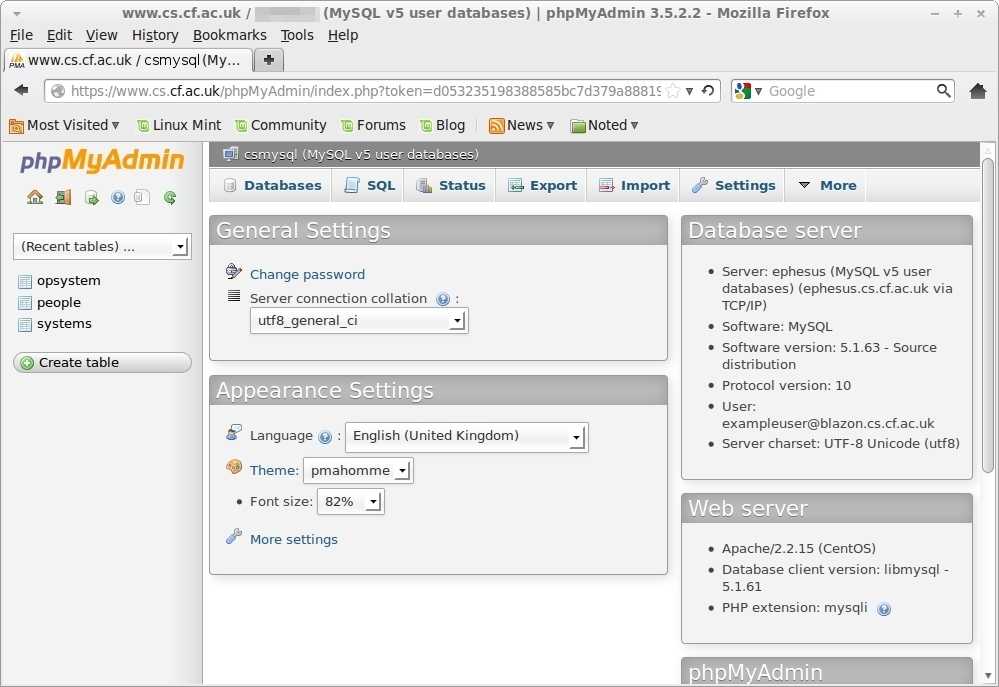
Каждый раз, когда вы хотите работать с базой данных, вы должны выбирать ее с помощью оператора USE .
Вы также можете выбрать базу данных при подключении к серверу MySQL, добавив имя базы данных в конце команды:
mysql -u root -p database_name
Создайте базу данных MySQL с помощью
mysqladminВы также можете использовать утилиту mysqladmin для создания новой базы данных MySQL из терминала Linux.
Например, чтобы создать базу данных с именем database_name , вы должны использовать следующую команду:
mysqladmin -u root -p create database_name
Выводы
Мы показали вам, как создавать и выбирать базы данных MySQL с помощью оболочки MySQL и команды
mysqladmin .Не стесняйтесь оставлять комментарии, если у вас есть вопросы.
Как создать базу данных в mysql
Как создать базу данных mysql
Не столь важно, из-за чего вас заинтересовал вопрос о том, как создать базу данных mysql, гораздо важнее, есть ли у вас базовый набор знаний, без которого говорить об успешной реализации задуманного не приходится.
В этом материале расскажу о том, какие действия необходимо предпринять любому владельцу ПК, если ему для каких-то целей понадобилось установить mysql, создать базу данных, и попробовать свои силы в управлении современной БД. Также она будет интересна тем, кто хочет знать, как заставить работать современную СУБД.
Поскольку, как я уже сказал, для того чтобы у вас все получилось, необходимы базовые знания, без которых создать базу данных mysql не получится, соответственно будем считать, что вы знаете, что такое БД, таблица, запросы в базу и вас не ставит в тупик аббревиатура SQL. Также будем считать, что у вас установлен и настроен сервер Apache.
Итак, если все необходимое у вас в наличии, и желание узнать, как создать базу данных mysql, еще не пропало, то начнем с того, что запустим Apache. Для запуска его пройдем по пути C:\WebServers\etc и запустим файл Run. Если Апач корректно, без ошибок запустился, то в правом нижнем углу к имеющимся иконкам добавится красное перо.
Теперь необходимо убедиться, что вебсервер работает, вводим в браузере адрес http://localhost/ В ответ вы должны получить текст «Ура, заработало!», если именно его вы видите на мониторе, значит с Апачем полный порядок.
Теперь заходим в Утилиты и в списке выбираем phpMyAdmin, у вас есть графическая оболочка, которая позволяет управлять СУБД mySQL. С ее помощью можно выполнять все без исключений операции, которые предусмотрены создателями этой БД, а конкретно:
Создание Базы данных
Для того чтобы создать базу, в поле «Создать новую БД» необходимо ввести название, например, MyBase. Теперь нажимаем кнопку «Создать», и phpMyAdmin создаст новую БД.
Создавать таблицы достаточно просто, вам следует выбрать базу (MyBase). В главном окошке предложат ввести имя для таблицы (попробуйте вписать название DataStudent), а также потребуется ввести количество полей (поставьте цифру 5). Выбирая сколько у вас будет полей, не забудьте, что одно поле уходит под ключ (ID). Если вы все ввели правильно – то нажмите кнопку «Enter».
Теперь перед вами раскроется дополнительная форма создания таблиц. В ней вы можете задать поля, назначить типы данных для каждого из них, назвать колонки, определить их максимальные размеры. Как правило, первое поле является ключевым. Вписываем в него название «ID», теперь надо определиться с типом данных, которые будут вводится для этой колонки. Поскольку в MySQL такого типа, как счетчик, не существует, следует выбрать Int, в атрибутах ставим галочку unsigned. Затем переходим в дополнительные настройки и выставляем там Auto-increment, для того, чтобы каждый раз при введении нового значения, это поле самостоятельно увеличивало свое значение на единицу.
Таким образом, у вас получился типичный счетчик. Пора двигаться к следующей группе настроек — RadioButton. Здесь выберем значение «первичный», если оно активировано – то наше поле становится первичным ключем.
Если вы сделали все правильно, то главное поле у вас настроено правильно, при добавлении строк в нем происходит автоматическое увеличение значения ID. А вы стали еще на шаг ближе к пониманию того, как создать базу данных MySQL.
А вы стали еще на шаг ближе к пониманию того, как создать базу данных MySQL.
Двигаемся дальше, теперь нам необходимо определить значения и дать названия остальным колонкам нашей таблицы. Пусть это будут информационные поля. Фамилия, имя, отчество и, допустим, оценка: «Fam», «Name», «Otch», «Ocenka», осталось назначить тип данных – varChar, ведь в этих полях будет храниться информация в виде строки. Не забудьте выставить и максимальную длину полей, логичным будет ограничить ее значением в 30 символов. Проверьте все введенные данные и полюбуйтесь на созданную вами таблицу. В ней должен быть набор полей с названиями «ID», «Fam», «Name», «Otch», «Ocenka».
Надеюсь, что приведенная в этой статье информация вам пригодилась, и вы в ней нашли ответ на вопрос о том, как создать базу данных MySQL.
Как создать базу данных в MySQL
В создании этой статьи участвовала наша опытная команда редакторов и исследователей, которые проверили ее на точность и полноту.
Команда контент-менеджеров wikiHow тщательно следит за работой редакторов, чтобы гарантировать соответствие каждой статьи нашим высоким стандартам качества.
Количество просмотров этой статьи: 129 716.
MySQL может быть пугающей программой. Все команды должны быть введены через командную строку; нет никакого удобного интерфейса. Поэтому, знание того, как создать базу данных и манипулировать ей, может сохранить много времени и нервов. Следуйте инструкциям, чтобы создать базу данных американских штатов и их населения.
Как создать базу данных в mysql
Как создать структуру базы данных MySQL? Как создавать таблицы MySQL? Программа для создания базы данных MySQL Workbench!
Как создать структуру базы данных MySQL, используя MySQL Workbench
Хотите, создать свою собственную базу данных, но вы устали от создания таблиц и связей между ними с помощью SQL? Используйте свободное программное обеспечение MySQL Workbench, которая была создана, чтобы визуально создавать базы данных.
MySQL Workbench позволяет моделировать базу данных MySQL, используя визуальное представление таблиц. Это устраняет необходимость кропотливо описывать структуру базы данных, в SQL, программа MySQL Workbench будет генерировать код за вас! Скачать программу можно бесплатно на веб-сайте: http://www.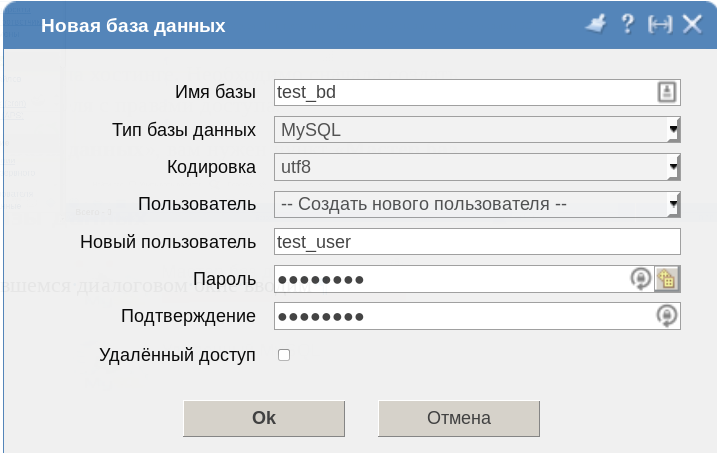 mysql.com/downloads/workbench, вы можете скачать как установочную версию, так и ту, которая требует только распаковки (доступные системы включают в себя: Windows, Ubuntu Linux, Fedora, Mac OS Х).
mysql.com/downloads/workbench, вы можете скачать как установочную версию, так и ту, которая требует только распаковки (доступные системы включают в себя: Windows, Ubuntu Linux, Fedora, Mac OS Х).
Как использовать программу для создания базы данных MySQL?
Откройте MySQL Workbench, выберите пункт File -> New Model, или нажмите CTRL + N. область моделирования баз данных, отображается на изображении ниже:
Первое, что вы должны сделать, это создать таблицу с атрибутами — поэтому нажмите на кнопку «Добавить таблицу».
Заполните соответствующие поля: имя таблицы, атрибуты (помните, что один из них должен быть главным ключом – обозначенным флажком, PK «первичный ключ».).
Когда вы создаете таблицы, вы должны думать о том, как они будут связаны друг с другом.
Если вы заполнили все таблицы, нажмите на кнопку «Добавить диаграмму», чтобы определить отношения между субъектами.
Вы увидите окно, похожее на приведенное ниже, в котором показана созданная таблица В рабочей области диаграммы.
Моя структура базы данных не будет правильной, так как здесь я лишь показываю, как моделировать структуру базы данных. Поэтому можно развернуть таблицы в рабочей области.
Теперь объедините таблицу, с тем, чтобы сформировать отношения.
Предположим они будут выглядеть таким образом:
— Книга, может принадлежать к одному читателю
— Читатель может занять несколько книг
— Книга может иметь только одного автора
— Автор может опубликовать множество книг
Как правило, используются три опции, которые позволяют создать журнал (1: 1, 1 для многих, и многие ко многим):
Таким образом, мы создаем соединения, как показано на рисунке:
Если вы дважды щелкните на отношения, вы сможем установить дополнительные параметры.
Когда вы закончите создание структуры, вы можете создать базу данных SQL просто импортировав ее. Чтобы сделать это, выберите меню Файл -> Экспорт -> и выберите нужный вариант, данные в основном представляют собой таблицы, и пользователей (если такие созданы). Файл, который я создал показан ниже.
Файл, который я создал показан ниже.
Также вы можете нажать «Сохранить в другой файл», чтобы сохранить файл в .sql формате.
Создание базы данных в MySQL (CREATE DATABASE)
В этом руководстве вы узнаете, как создать базу данных в системе управления реляционными базами данных, такой как MySQL, SQL Server и т.д., используя язык SQL.
Создание базы данных
Прежде чем что-то делать с данными, нам нужно сначала создать базу данных. Мы предполагаем, что у вас уже есть MySQL или SQL Server, доступный для использования, а также у вас есть все необходимые привилегии, если нет, пожалуйста, ознакомьтесь с руководством по началу работы.
Для создания базы данных используется оператор CREATE DATABASE.
Синтаксис
Основной синтаксис для создания базы данных выглядит так:
В следующем примере мы создадим базу данных с именем demo:
Создание базы данных не выбирает ее для дальнейшего использования. Прежде чем двигаться дальше, нам нужно выбрать целевую базу данных с помощью оператора USE. Например:
Например:
Эта команда устанавливает базу данных demo в качестве используемой базы данных для всех будущих команд.
Создание базы данных в MySQL
Давайте создадим базу данных в MySQL, используя инструмент командной строки.
Шаг 1: вызов инструмента командной строки MySQL
Чтобы вызвать командную строку MySQL, мы должны сначала войти на сервер MySQL. Чтобы войти в систему как пользователь root, введите следующую команду в терминале и нажмите ввод. Вам будет предложено ввести пароль. Введите свой пароль и нажмите ввод, если он верен, появится приглашение mysql>, с помощью которого вы сможете выполнять команды SQL и просматривать результаты.
Шаг 2: Создание базы данных MySQL
Теперь выполните следующую команду, чтобы создать базу данных с именем demo.
Если база данных создана успешно, вы увидите что-то вроде этого:
Если вы попытаетесь создать базу данных, которая уже существует, вы получите сообщение об ошибке, чтобы избежать этого в MySQL, вы можете использовать необязательное условие IF NOT EXISTS, как указано ниже:
Шаг 3: Выбор базы данных в MySQL
Введите следующую команду, нажмите Enter.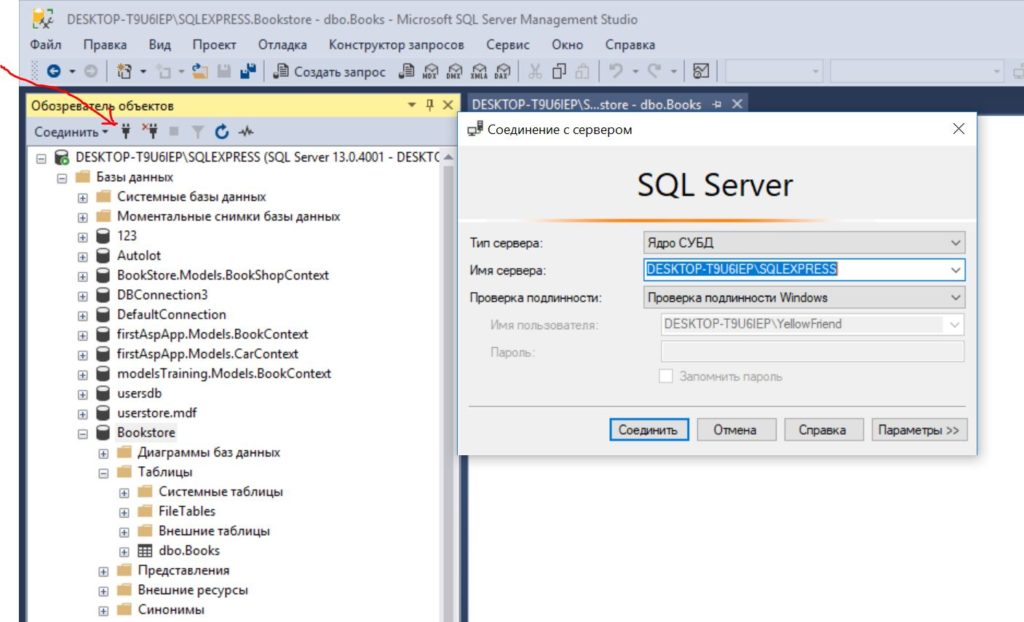 Вы увидите вывод «База данных изменена» (Database changed). Теперь наша демонстрационная база данных выбрана в качестве базы данных по умолчанию для всех будущих операций.
Вы увидите вывод «База данных изменена» (Database changed). Теперь наша демонстрационная база данных выбрана в качестве базы данных по умолчанию для всех будущих операций.
Если вы хотите увидеть список существующих баз данных на сервере MySQL, вы можете выполнить инструкцию SHOW DATABASES; в командной строке.
6.2 Контроль доступа и управление учетными записями
- 6.2.1 Имена пользователей и пароли учетных записей
- 6.2.2 Привилегии, предоставляемые MySQL
- 6.2.3 Таблицы предоставления
- 6.2.4 Указание имен учетных записей
- 902.
- 6.2.6 Контроль доступа, этап 1: проверка соединения
- 6.2.7 Контроль доступа, этап 2: проверка запроса
- 6.2.8 Добавление учетных записей, назначение привилегий и удаление учетных записей
- 6.2.9Зарезервированные счета
- 6.2.10 Использование ролей
- 6.2.11 Категории счетов
- 6.2.12. Управление
- 6.2.16 Серверная обработка паролей с истекшим сроком действия
- 6.
 2.17 Подключаемая аутентификация
2.17 Подключаемая аутентификация - 6.2.18 Многофакторная аутентификация
- 6.2.19 Прокси-пользователи
- 6.2.20 Блокировка учетных записей0004
- 6.2.21 Установка лимитов ресурсов учетной записи
- 6.2.22 Устранение неполадок при подключении к MySQL
- 6.2.23 Аудит активности учетной записи на основе SQL
MySQL позволяет создавать учетные записи, которые позволяют пользователям клиентов
подключиться к серверу и получить доступ к данным, управляемым сервером.
основной функцией системы привилегий MySQL является аутентификация
пользователя, который подключается с данного хоста, и связать этого пользователя с
привилегии в базе данных, такие как
ВЫБЕРИТЕ , ВСТАВКА , ОБНОВЛЕНИЕ и УДАЛИТЬ . Дополнительный функционал
включает возможность предоставления привилегий для административных
операции. Чтобы контролировать, какие пользователи могут подключаться, каждую учетную запись можно назначить
учетные данные аутентификации, такие как пароль.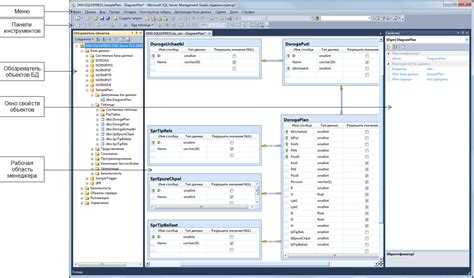 Пользовательский интерфейс для
Учетные записи MySQL состоят из операторов SQL, таких как
Пользовательский интерфейс для
Учетные записи MySQL состоят из операторов SQL, таких как
СОЗДАТЬ ПОЛЬЗОВАТЕЛЯ , ГРАНТ и ОТЗЫВ . Видеть
Раздел 13.7.1, «Отчеты об управлении аккаунтом».Система привилегий MySQL гарантирует, что все пользователи могут выполнять только разрешенные им операции. Как пользователь, когда вы подключаетесь к сервер MySQL, ваша личность определяется хостом из который вы подключаете и имя пользователя вы укажите . Когда вы отправляете запросы после подключения, система предоставляет привилегии в соответствии с вашей личностью и что вы хотите сделать .
MySQL учитывает как ваше имя хоста, так и имя пользователя при вашей идентификации.
потому что нет причин предполагать, что данное имя пользователя принадлежит
одному и тому же человеку на всех хостах. Например, пользователь
joe кто подключается от office. example.com
example.com может не совпадать с
пользователь joe , который подключается из home.example.com . MySQL справляется с этим, включив
вам различать пользователей на разных хостах, которые имеют
одно и то же имя: вы можете предоставить один набор привилегий для соединений, Джо office.example.com ,
и другой набор привилегий для соединений по Джо из home.example.com . К
посмотреть, какие привилегии имеет данная учетная запись, используйте ПОКАЗАТЬ ГРАНТЫ выписка. Например:ПОКАЗАТЬ ГРАНТЫ ДЛЯ 'joe'@'office.example.com'; ПОКАЗАТЬ ГРАНТЫ ДЛЯ 'joe'@'home.example.com';
Внутри сервер хранит информацию о привилегиях в гранте.
таблицы системной базы данных mysql . MySQL
сервер считывает содержимое этих таблиц в память при запуске
и основывает решения по управлению доступом на находящихся в памяти копиях
грантовые столы.
Управление доступом к MySQL включает два этапа при запуске клиента. программа, которая подключается к серверу:
Этап 1: Сервер принимает или отклоняет соединение на основе вашей личности и того, можете ли вы подтвердите свою личность, указав правильный пароль.
Этап 2: Предполагая, что вы можете
connect, сервер проверяет каждую выдаваемую вами инструкцию, чтобы определить
есть ли у вас достаточные привилегии для его выполнения. Например,
если вы попытаетесь выбрать строки из таблицы в базе данных или удалить таблицу
из базы данных, сервер проверяет, что у вас есть
SELECT привилегия для таблицы или Привилегия DROP для базы данных. Более подробное описание того, что происходит на каждом этапе, см.
см. раздел 6.2.6, «Управление доступом, этап 1: проверка подключения» и
Раздел 6.2.7, «Контроль доступа, этап 2: проверка запроса». За помощью в диагностике
проблемы, связанные с привилегиями, см.
Раздел 6.2.22, «Устранение неполадок при подключении к MySQL».
За помощью в диагностике
проблемы, связанные с привилегиями, см.
Раздел 6.2.22, «Устранение неполадок при подключении к MySQL».
Если ваши привилегии изменены (самим или кем-то другим) пока вы подключены, эти изменения не обязательно вступают в силу эффект немедленно для следующего заявления, которое вы делаете. За подробности об условиях, при которых сервер перезагружает таблицы привилегий, см. раздел 6.2.13, «Когда вступают в силу изменения привилегий».
Есть некоторые вещи, которые вы не можете делать с привилегиями MySQL. система:
Вы не можете явно указать, что данный пользователь должен быть запрещен доступ. То есть вы не можете явно сопоставить пользователя, а затем отказаться от соединения.
Вы не можете указать, что у пользователя есть права на создание или удаление таблицы в базе данных, но не для создания или удаления базы данных сам.

Пароль применяется глобально к учетной записи. Вы не можете связать пароль с определенным объектом, таким как база данных, таблица или рутина.
Как создать базу данных в MySQL?
SQL означает язык структурированных запросов, который используется для связи с базой данных. SQL используется только для баз данных реляционного типа. Реляционная база данных — это база данных с табличным методом сортировки данных, которая состоит из строк и столбцов. В этой статье речь пойдет о том, как создать базу данных в MySQL.
Что такое база данных?
База данных — это организованный набор информации, доступ к которому и управление которым можно легко получить. Данные организованы в строки, столбцы и таблицы и индексированы, чтобы упростить поиск нужной информации. Доступно множество баз данных, таких как MySQL, Sybase, Oracle, MongoDB, Informix, PostgreSQL, SQL Server и т. д.
Что такое MySQL?
MySQL — это система управления реляционными базами данных. Он основан на SQL (язык структурированных запросов). Он в основном используется для веб-базы данных. Это стабильное, надежное и надежное решение с очень продвинутыми функциями и преимуществами, которые заключаются в следующем:
Он основан на SQL (язык структурированных запросов). Он в основном используется для веб-базы данных. Это стабильное, надежное и надежное решение с очень продвинутыми функциями и преимуществами, которые заключаются в следующем:
- Безопасность данных
- Масштабируемость по запросу
- Высокая производительность
- Круглосуточная работа
- Комплексная транзакционная поддержка
- Полное управление рабочим процессом
Что такое верстак?
MySQL Workbench — это инструмент визуального проектирования и моделирования баз данных, который объединяет разработку, администрирование, проектирование, создание и обслуживание баз данных SQL в единую интегрированную среду разработки для системы баз данных MySQL.
Как создать базу данных в MySQL?
Существует два метода создания новой базы данных в MySQL:
Метод 1
Выполните следующие действия, чтобы создать новую базу данных:
Шаг 1. Перейдите на вкладку навигации и щелкните меню «Схема».
Перейдите на вкладку навигации и щелкните меню «Схема».
Шаг 2. Появится новое окно схемы. Введите имя новой базы данных (например, new_database) без пробелов. Используйте кодировку и сопоставление по умолчанию. Нажмите кнопку «Применить».
Шаг 3: Появится новое всплывающее окно. Нажмите кнопку «Применить».
Шаг 4: Появится новый всплывающий экран. Нажмите кнопку «Готово», чтобы завершить создание базы данных.
Теперь вы можете увидеть новую базу данных в меню схемы. Если вы не видите новую базу данных, щелкните значок обновления в меню схемы.
Метод 2
Второй способ заключается в написании запроса на создание новой базы данных.
Синтаксис: CREATE DATABASE имя_базы_данных;
Пример:
Заключение
В этой статье мы узнали, как создать простую базу данных в MySQL. Мы также обсудили базы данных и рабочее место. Если вы хотите узнать больше о MySQL, ознакомьтесь с нашим сертификационным курсом по SQL.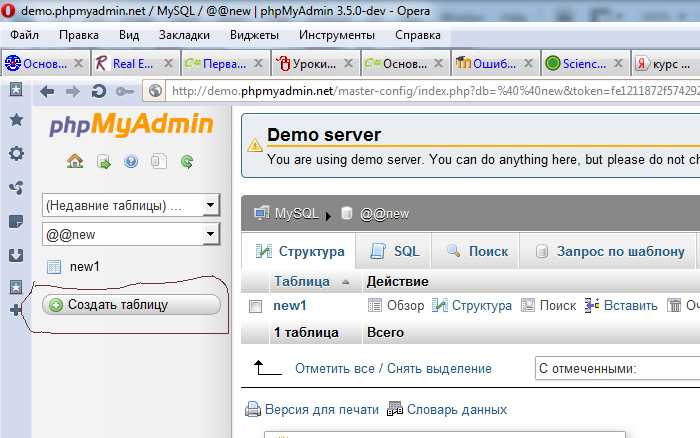

 2.17 Подключаемая аутентификация
2.17 Подключаемая аутентификация example.com
example.com 